发布时间:2023-10-04 10: 00: 00
在三维渲染与可视化的世界里,相机设置通常是最细致且关键的一步。在Keyshot这一行业领先的软件中,正确地设置相机可以让你的作品从普通变得出类拔萃。在本文中,我们将专注于Keyshot中关于相机设置的几个关键方面:如何设置相机位置,如何让相机锁定特定物体,以及如何调整相机焦点。
一、Keyshot怎么设置相机位置
在3D渲染领域,相机位置设置看似简单,却关乎项目成功与否,而这一步往往被人低估或处理不当。Keyshot软件给你提供了不少实用工具来精细调整相机位置:
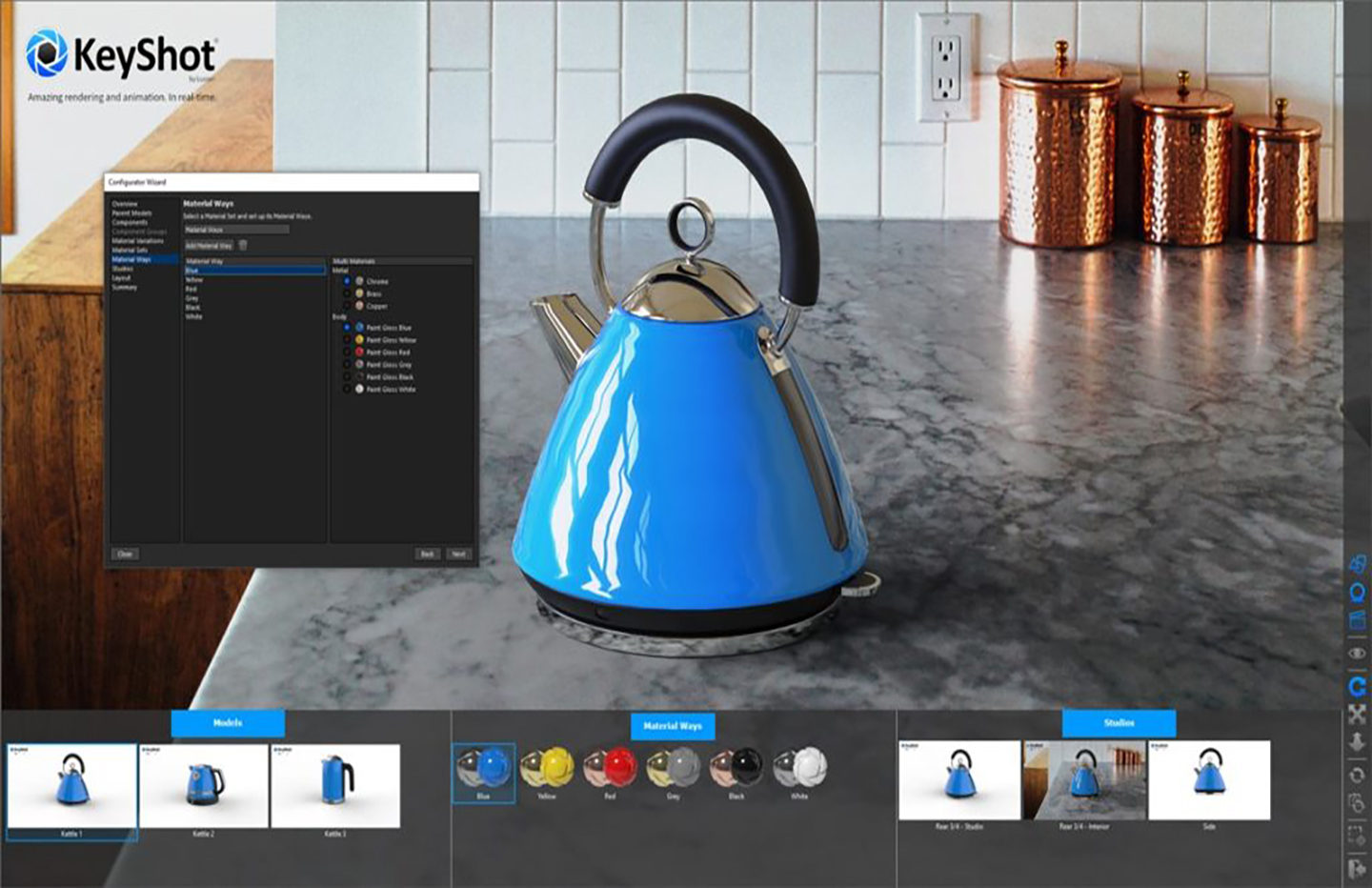
1.鼠标操作:直接在Keyshot的界面里,用鼠标拖拽,就能轻松改变相机视角和位置。
2.输入坐标:点开“相机”这一标签,你会看到可以手动输入X、Y、Z坐标的选项,让你能够更精确地调整相机。
3.瞄准点选项:Keyshot有个特别酷的“瞄准点”功能,只要选中模型上某个点,相机就会自动对准它。
4.视角保存:找到完美角度了?保存下来,下次就能秒速切换回来。
总体来说,借助这些功能,你在Keyshot里调相机位置就像玩儿游戏一样简单,又不失专业精度,让你更自如地满足各种渲染需求。
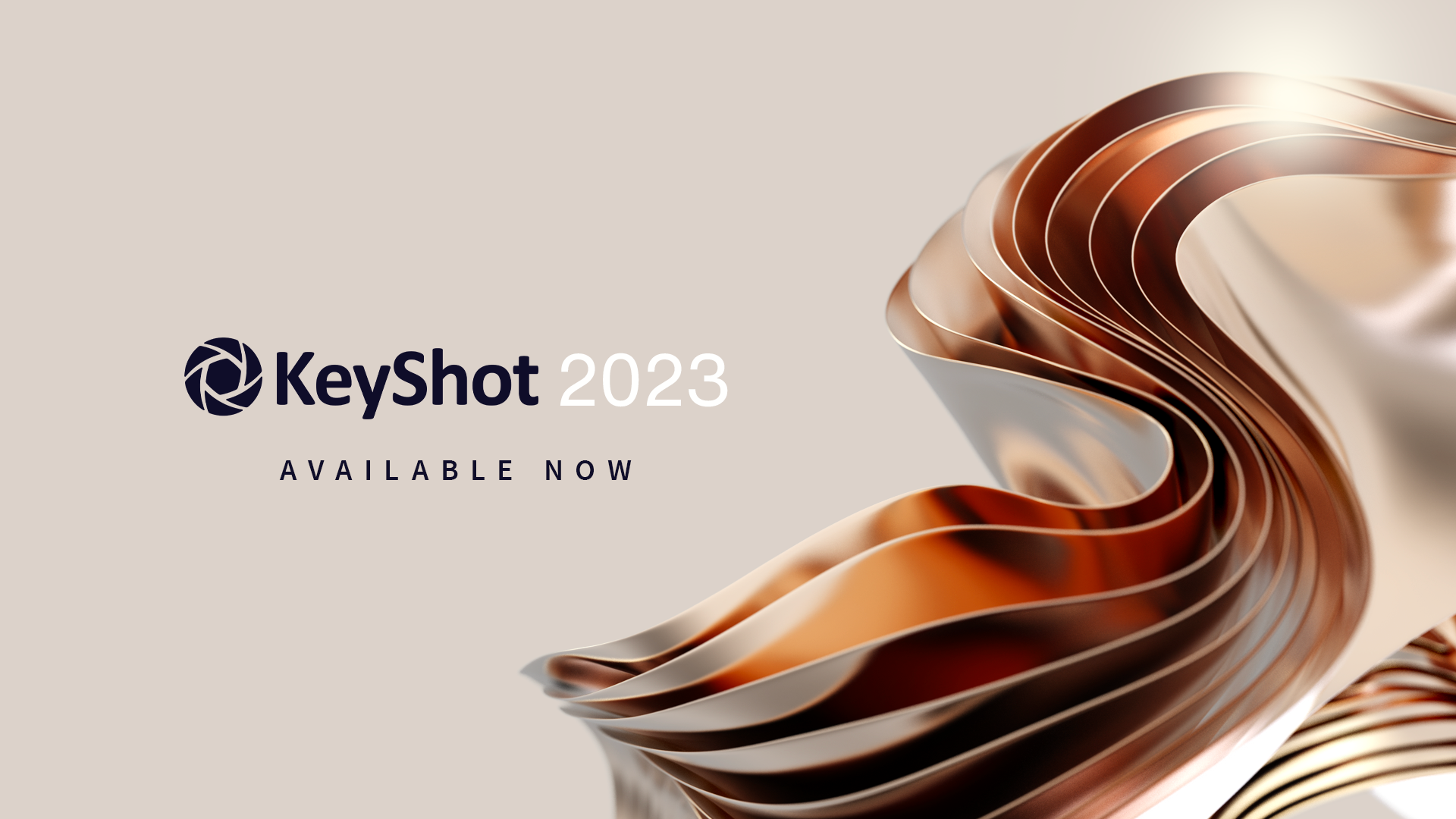
二、Keyshot怎么设置相机锁定物体
做动画或者构建互动环境时,让相机跟着某个特定物体走常常是个不错的主意,这样能让模型和场景展示得更加自然。在Keyshot里操作这一功能也是妥妥的:
1.选中目标:先挑出场景里你想要相机锁定的那个物体。
2.打开相机设置:点一下顶上的工具栏里的“相机”图标,进入相机配置界面。
3.激活“锁定目标”:在相机的设置里,找到“锁定目标”或者“跟随目标”的选项,然后选中你之前挑出来的那个物体。

这样设置之后,不管你怎么移或转相机,都能始终保持对那个特定物体的焦点,让你的动画或互动展示更加引人入胜。
三、Keyshot怎么设置相机焦点
设定好相机焦点能让渲染图更有层次感,同时也能更好地突显主题元素。在Keyshot里,关于焦点你可以操控得相当细致:
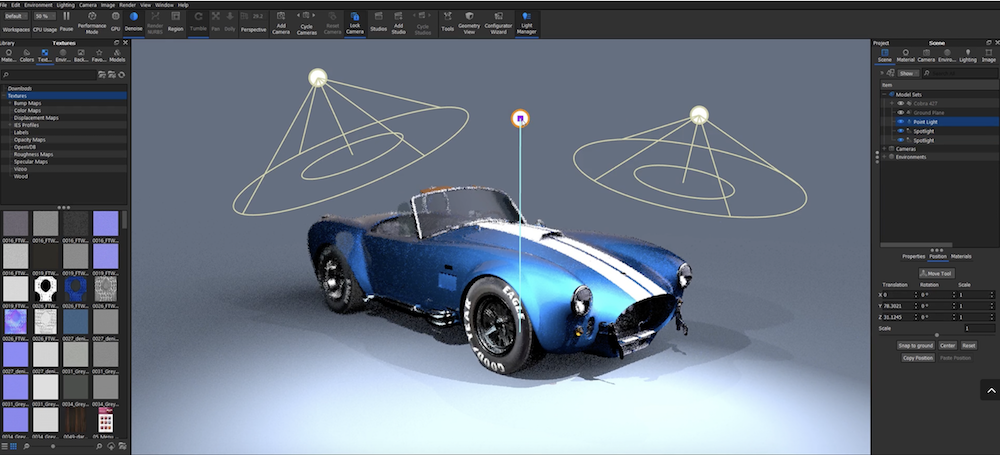
1.启用“景深”功能:点进“相机”设置,找到“景深”或“Depth of Field”这个选项,然后给它打个勾。
2.拨动焦距:一旦你打开了“景深”,就会看到一个滑块或输入框,这里你可以设定焦点距离。
3.搞定光圈:进一步来说,你还能调整光圈大小,这样能影响到焦点区域有多宽。
4.预览一波:最后,先预览一下,看看焦点效果怎么样,需要的话,再做点儿细节调整。
通过这些步骤,你不仅能精准控制焦点位置,还能调节模糊度和深度范围,这样最后的渲染图就会更加具有吸引力。
在Keyshot里,调整相机的位置、锁定特定物体,再加上设定焦点,这三者可谓是达到专业水平渲染的关键因素。掌握了这几点,你的渲染作品就能站在更高的起点。这篇文章的目的就是让你更全面地了解和应用Keyshot的这些核心功能。
展开阅读全文
︾